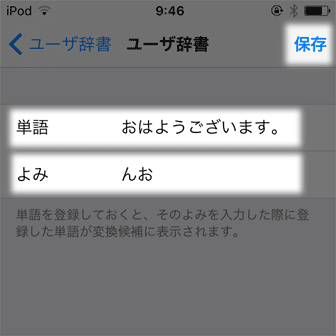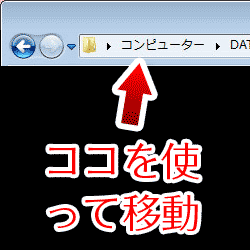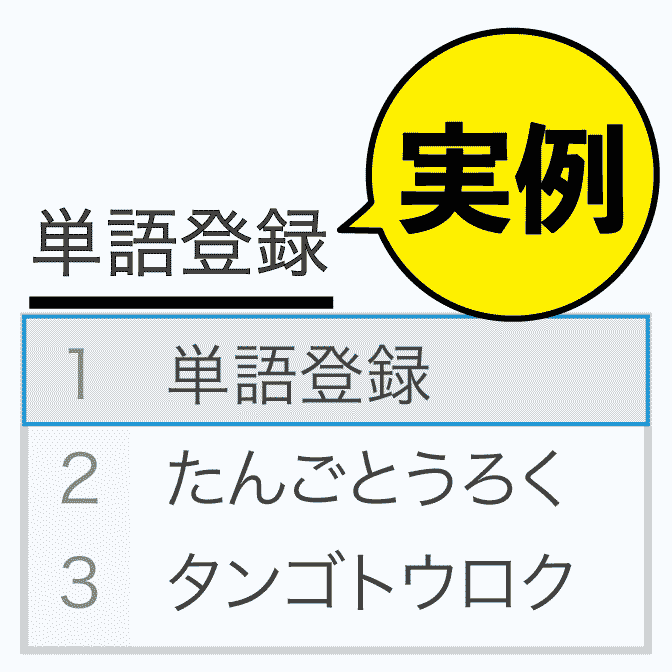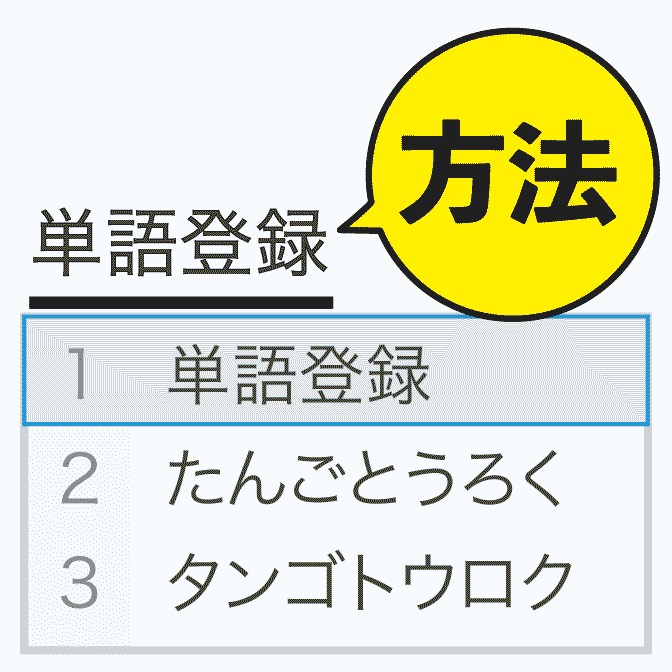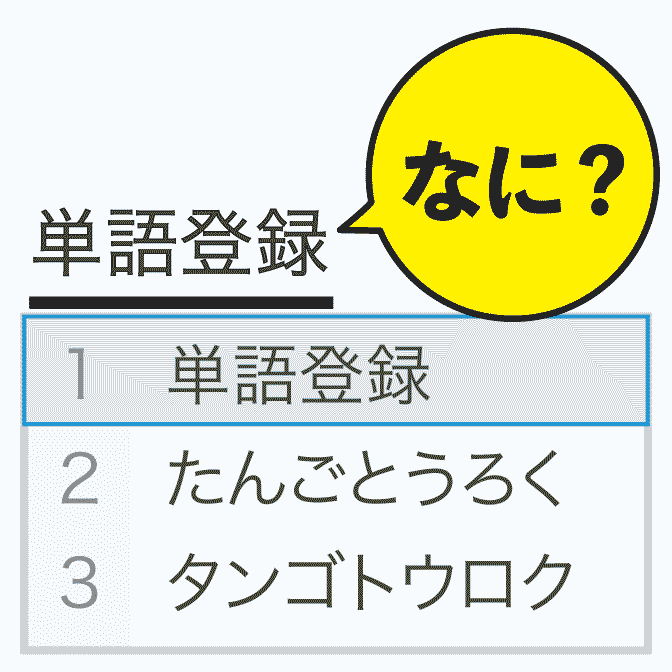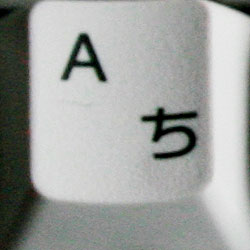こんにちは! 効率化オタクのヨス(プロフィールはこちら)です。
わたしがスマホで文字を入力するときに気軽に最も効率化を図れると思っているのが単語登録です(音声入力は除く)。
今回はスマホで辞書登録する方法を紹介します。「iPhone」と「Androidスマホ」の両方をまとめました。
スマホでは「辞書登録」と呼ぶことが多いので記事内ではそちらに統一しています。
スマホで辞書登録する方法まとめ
スマホで辞書登録できることを意外と知らない人もいるかもしれません。
辞書登録がどういう機能かというと、おはを入力するとおはようございますが出て来るというもの。
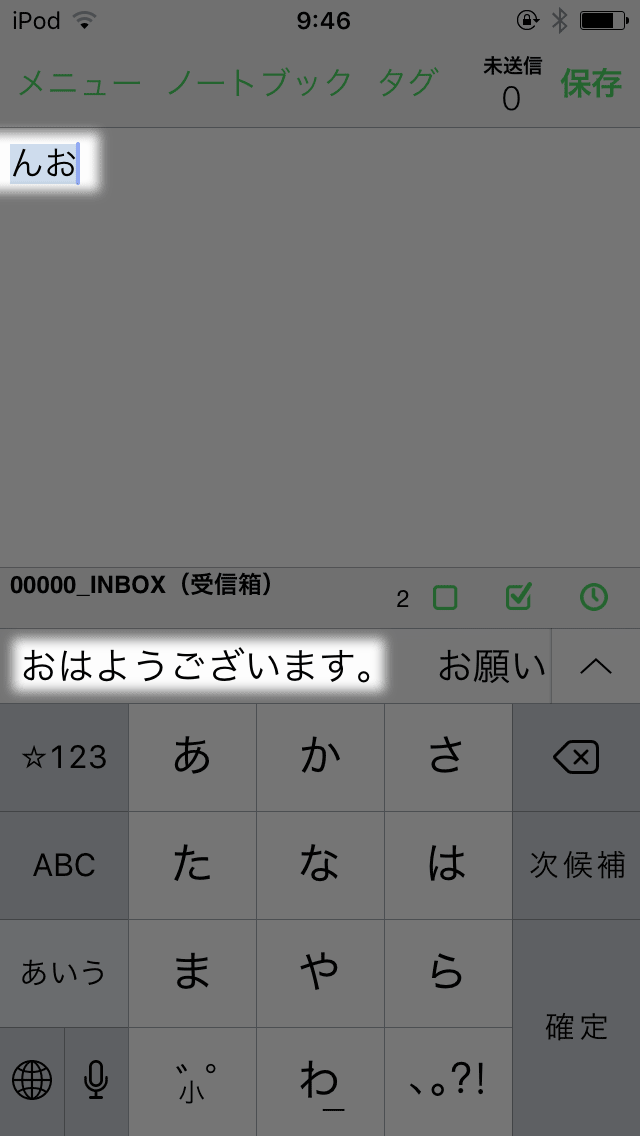
上の例ではんおと入力すると、おはようございます。が出るように登録しています。
ではスマホでの辞書登録のやり方を紹介しますね!
iPhone(iOS)での辞書登録のやり方
まずはiPhoneでの辞書登録です。もちろんiPadやiPod touchでも同じです。
「設定アイコン」をタップ
iPhoneのホーム画面で「設定」のアイコンをタップします。
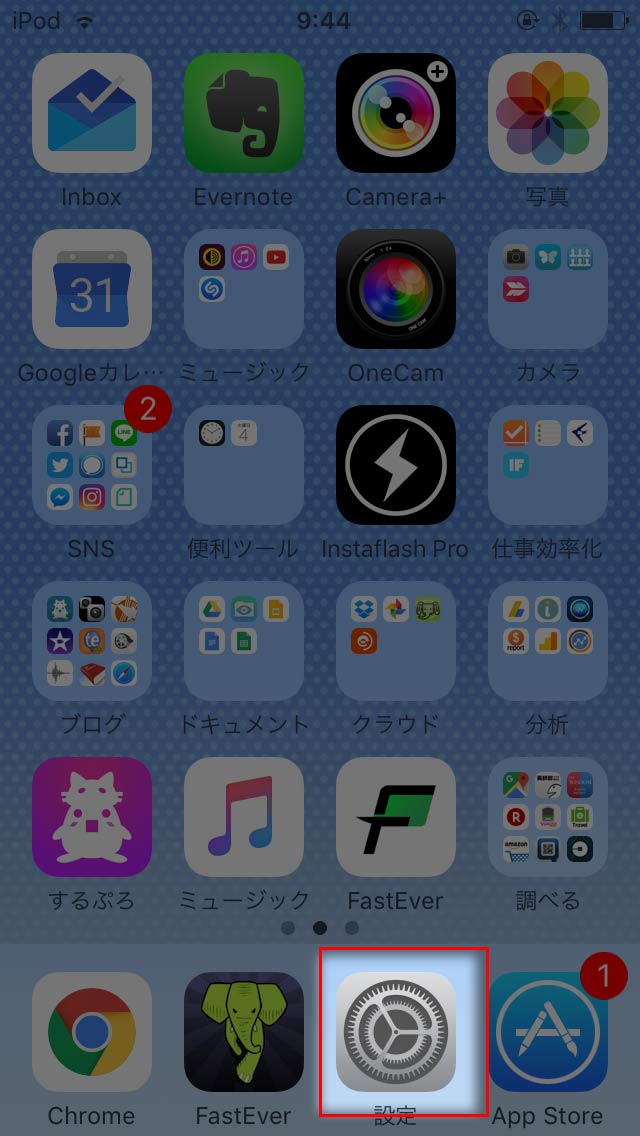
上の画像の「歯車マーク」のアイコンですね。
「一般」をタップ
続いて一般をタップしましょう。
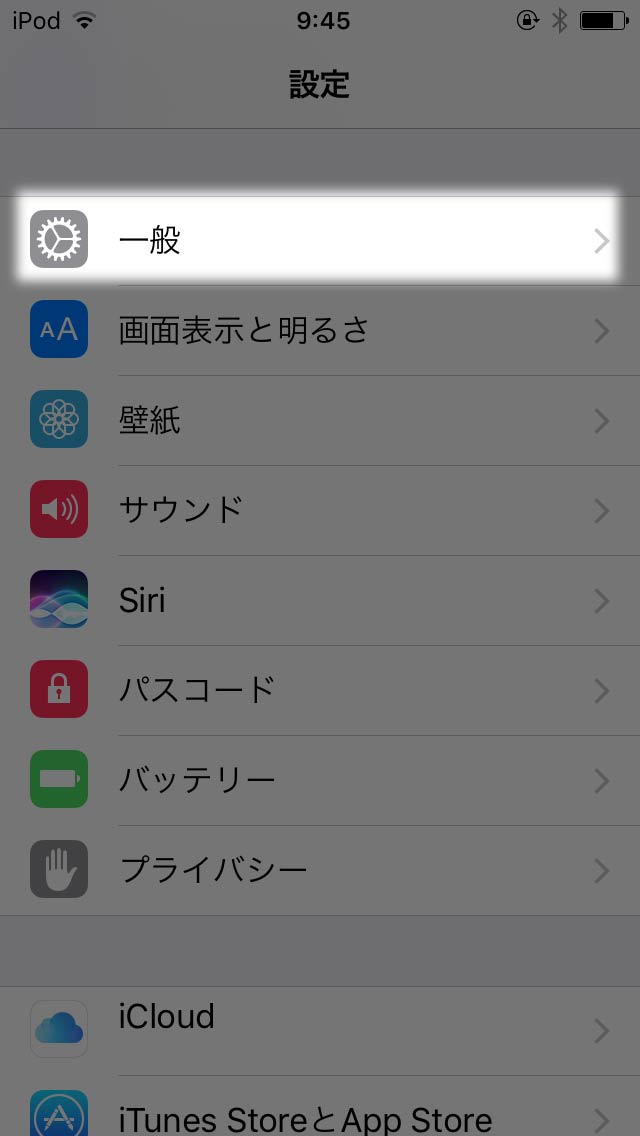
「キーボード」をタップ
お次はキーボードをタップしてください。
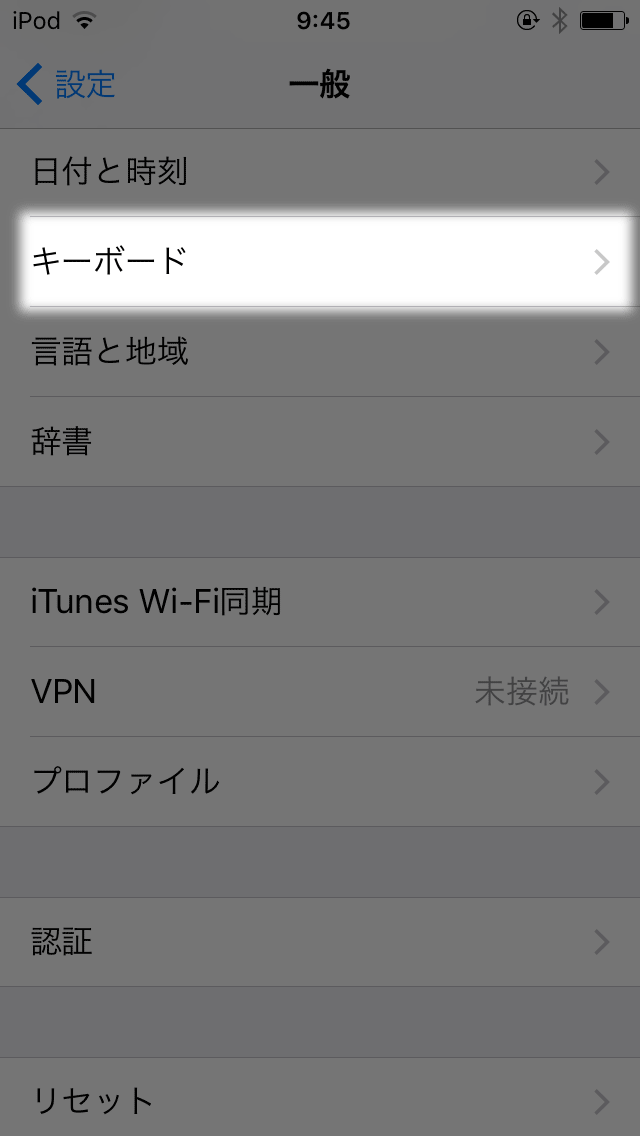
「ユーザ辞書」をタップ
ユーザ辞書をタップします。
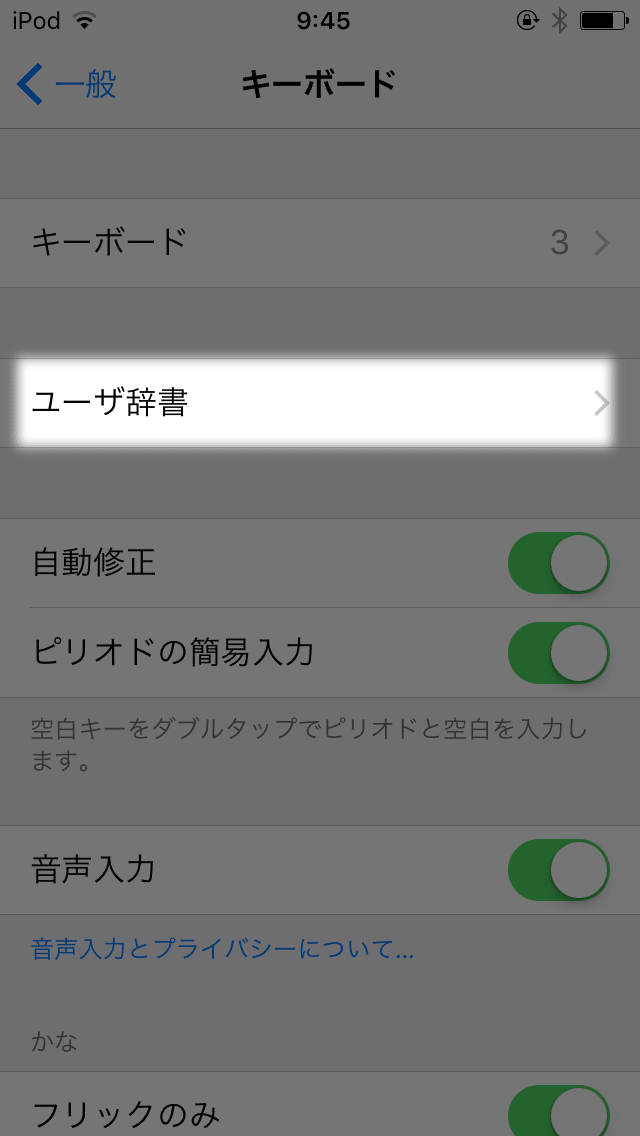
右上の「+」をタップ
ユーザ辞書(今までに辞書登録したものが一覧で出る)の画面になります。
画面右上にある+をタップしましょう。
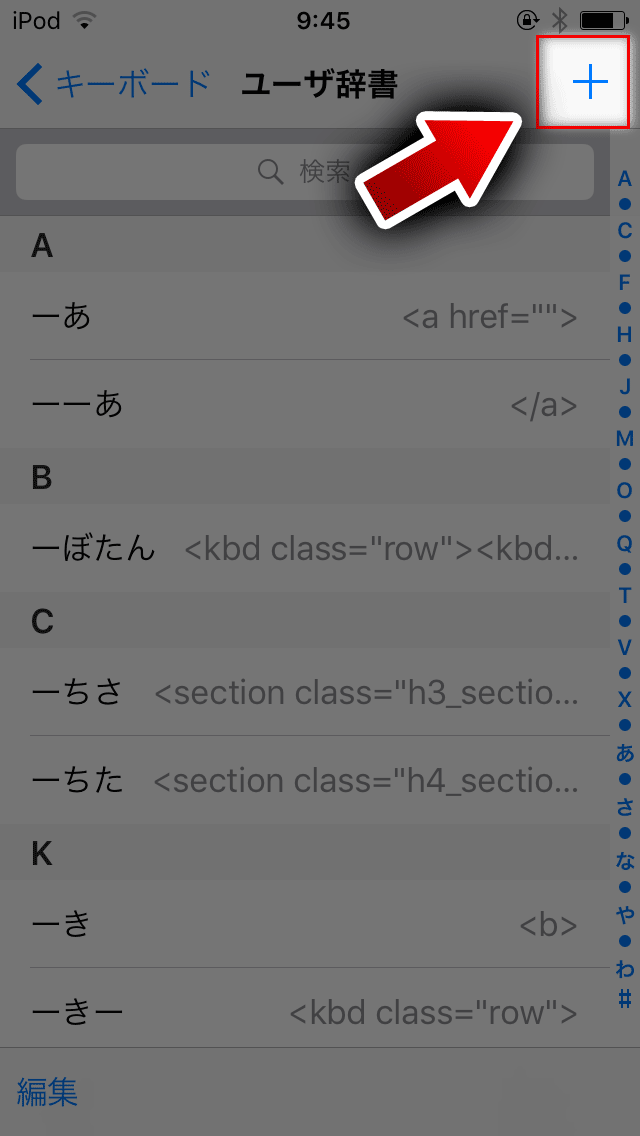

ちなみにこの画面で登録したものを削除もできます。消したいものを左にスワイプすると削除というボタンが出るので、そこで消せます。
「単語」「よみ」を入力
そして、入力したいものをこの画面で登録します。
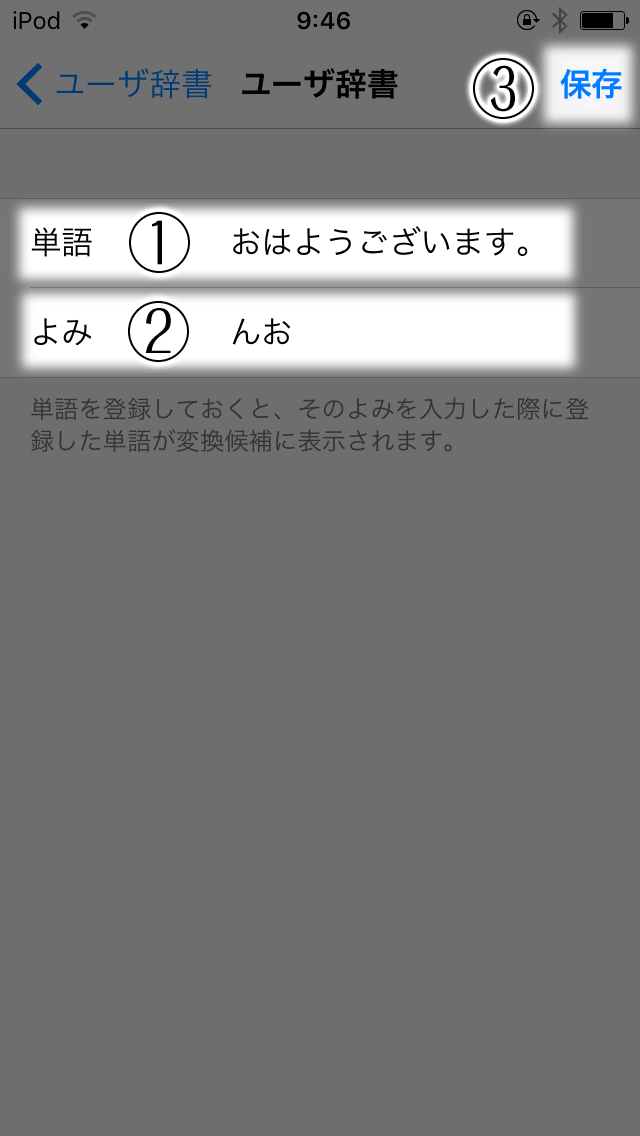
こちらの手順で入力してください。
iOSで辞書登録の手順
- 「単語」の欄に呼び出したい文字を入力します
- 「よみ」には呼び出すときに入力する文字を入力
- 保存をタップ
この例でいうと、んおを入力するとおはようございます。が出てくるというわけですね!

保存のボタンをタップするのをお忘れなくっ!
辞書登録完了です!
これで辞書登録が完了しました。
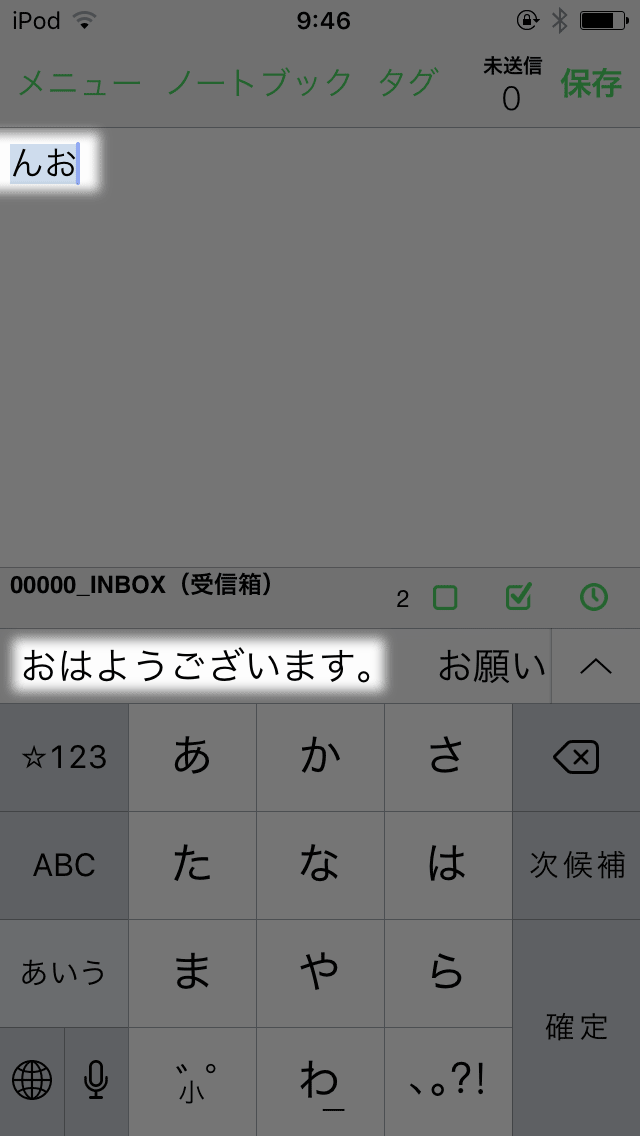
ほら、んおを入力したときの変換候補におはようございます。が出ていますよね。
なぜんおで登録したかはこの下の記事を読めばわかります。感動するかも!?
さらに詳しくはこちらの記事を
iPhoneでの辞書登録のやり方については、こちらの記事がさらに詳しいです。
参考: 「iPhone」で単語登録・削除・訂正をする方法 - 単語登録.com
iPhoneの辞書登録でショートカットを作る方法なども紹介しています。
Androidスマホでの辞書登録のやり方
今度はAndroidスマホの場合の辞書登録方法の紹介です。
実はAndroidの方が辞書登録がやりやすいんですね。
キーボードの左下にある「文字」を長押し
まず、文字を入力する画面で、左下にある文字を長押しします。
タップではなく、「長押し」ですよー!
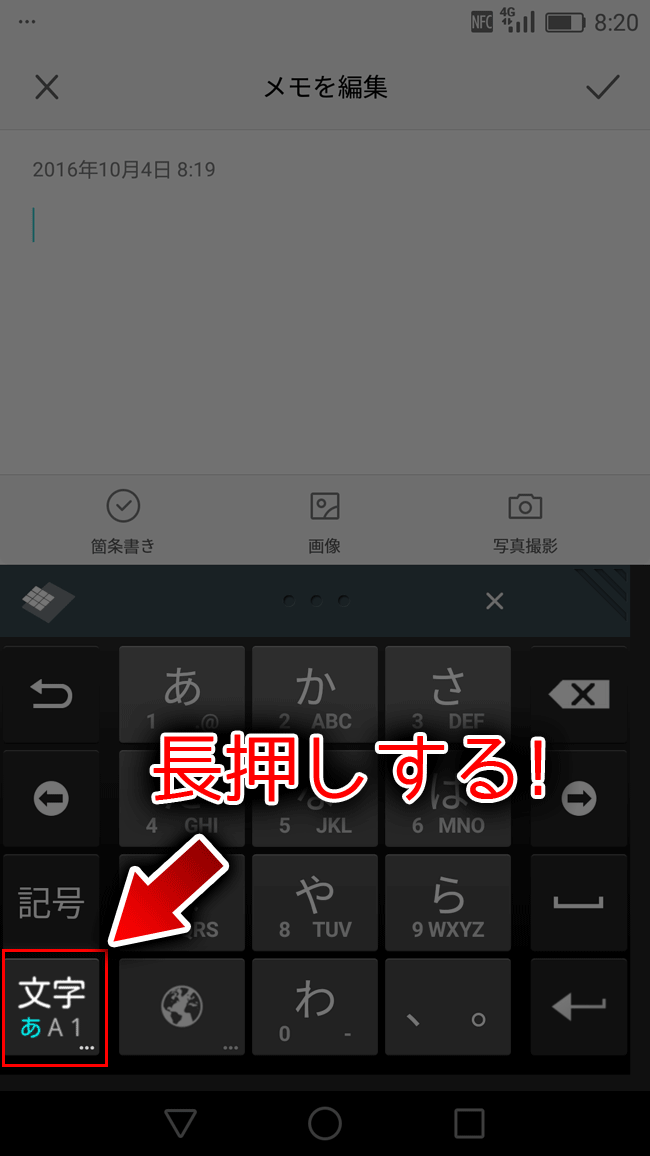
「単語登録-日本語」をタップ
「単語登録-日本語」をタップしましょう。
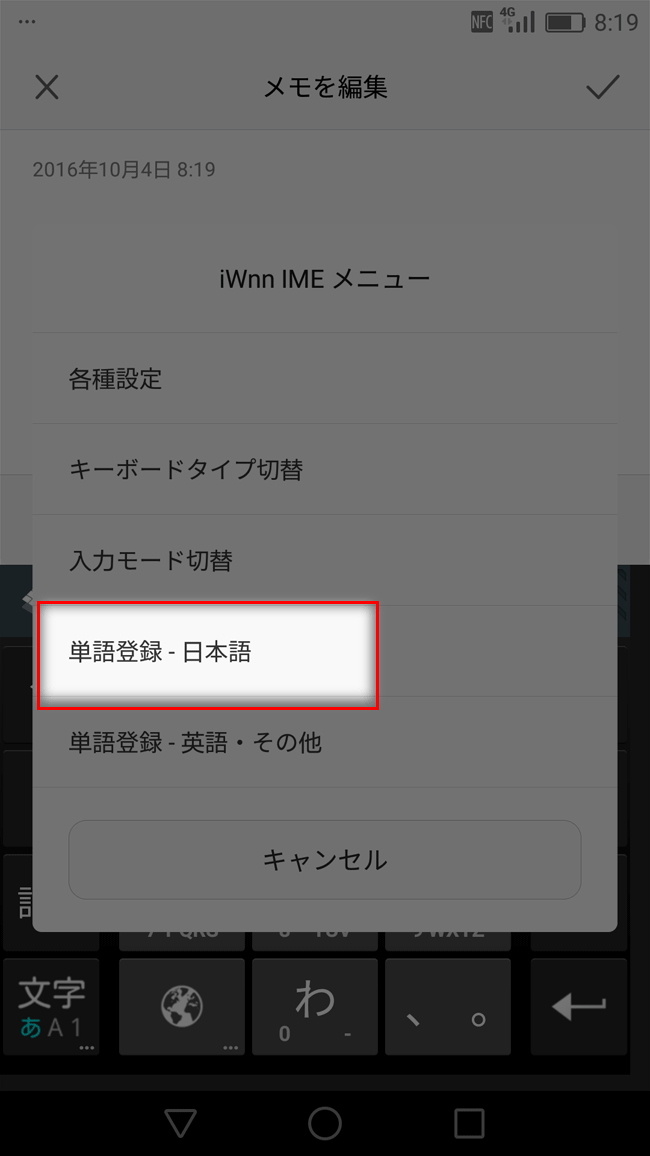
「読み」「単語」を入力
では登録したいものを入力します。
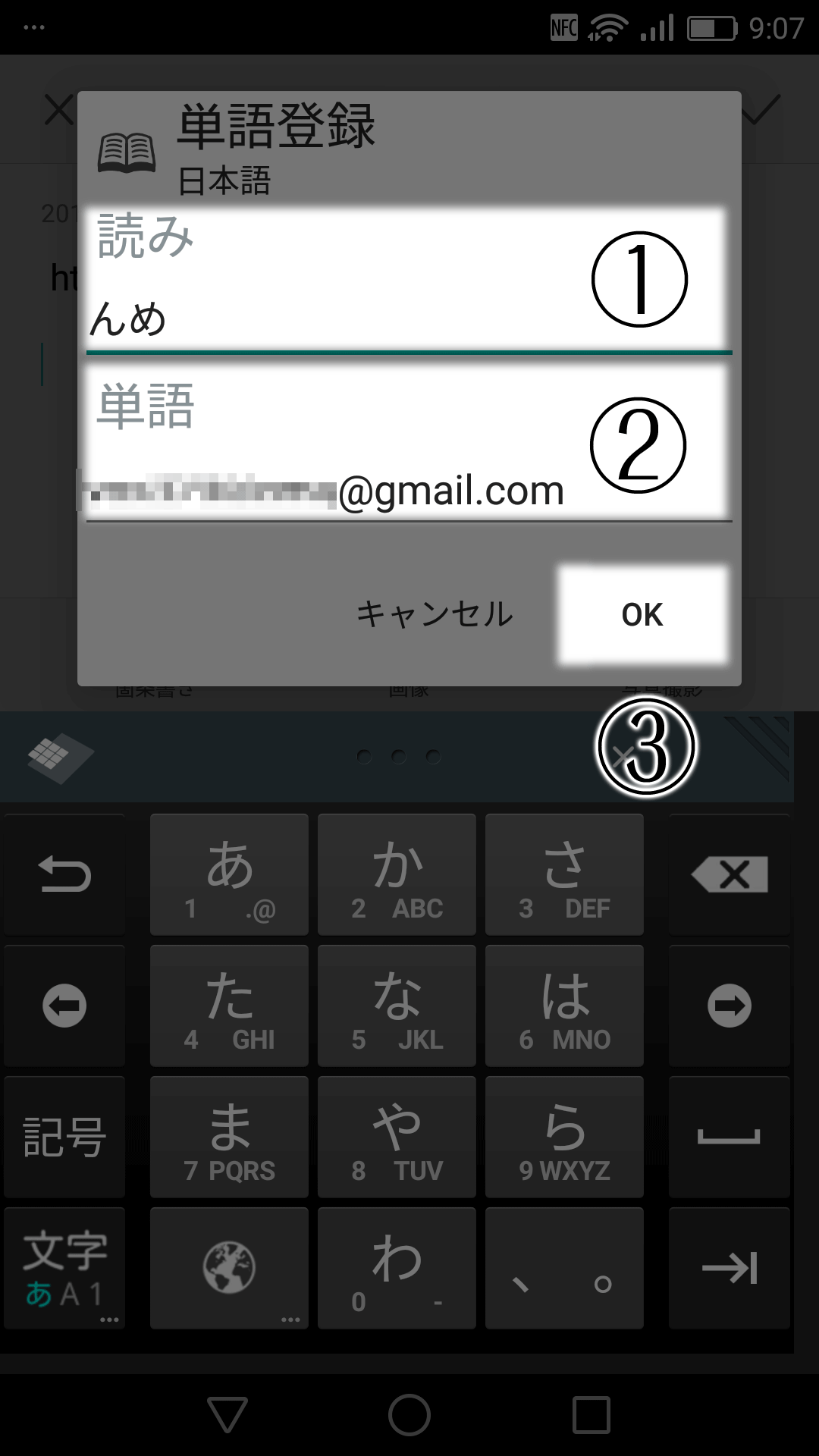
こちらのようにやってください。
Androidで辞書登録の手順
- 「読み」に呼び出すときに入力する文字を入れます
- 「単語」の欄には、呼び出したい文字を
- 最後にOKを押すのを忘れずに
この例でいうと、んめを入力すると「わたしのメールアドレス」が出てくるというわけですね!
なぜんめで登録したかはこの下の記事を読めばわかりますよー!
辞書登録が完了
これで「辞書登録」が完了です。
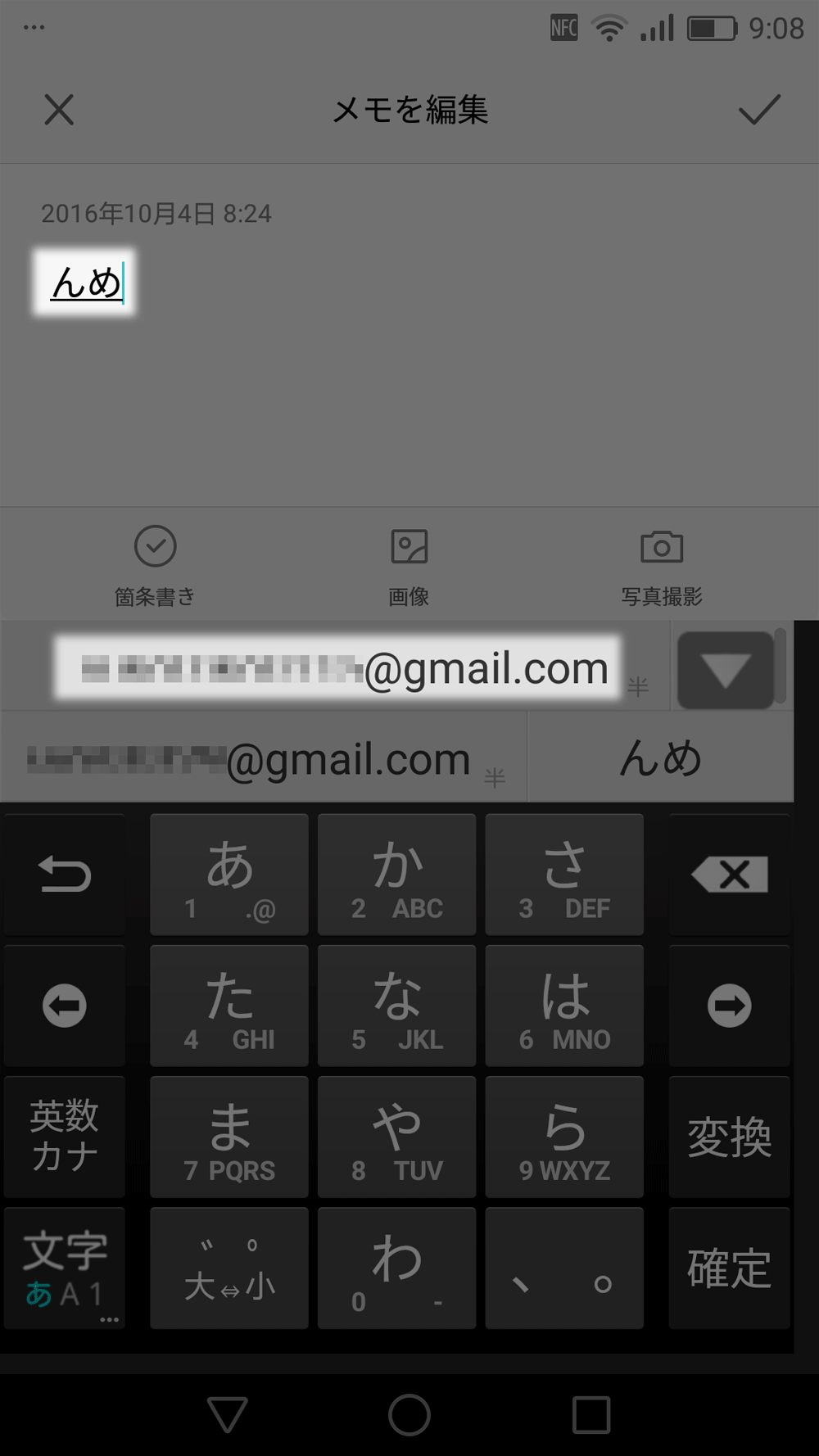
さて、今回はAndroidスマホを手に入れたので、前から書いとかないとなと思っていたスマホでの辞書登録のやり方をまとめました。
超簡単なのですが、辞書登録って面倒なもの。でも、今後同じ文字を何度も入力すると思えば、入力する手間は全然無駄ではありません。
無駄どころか業務効率化に超貢献してくれますので、ぜひやってみてください!
こちらの記事は必読です。「具体的にどういうふうな辞書登録をすればいいのか?」のコツをまとめています!
ちなみに、スマホでの日本語入力を極めたいときにはフリック入力は必須ですので、こちらの記事もご参考に。
効率化を求める人のための書籍『光速パソコン術』
わたしは自他共に認める「効率化オタク」です。
そのわたしが、KADOKAWAさんから『効率化オタクが実践する 光速パソコン仕事術』という書籍を出版しました。
おかげさまでめちゃくちゃ好評です。この記事を気に入ってくれたなら、きっと満足していただけるはず!